Come reinstallare il sistema dopo aver sostituito il disco rigido
Con lo sviluppo della tecnologia, la sostituzione del disco rigido e la reinstallazione del sistema sono diventate esigenze di molti utenti. Che si tratti di eseguire l'aggiornamento a un disco rigido di capacità maggiore o che il vecchio disco rigido sia danneggiato, reinstallare il sistema è un passaggio necessario. Questo articolo introdurrà in dettaglio come reinstallare il sistema dopo aver sostituito il disco rigido e fornirà come riferimento argomenti e contenuti importanti su Internet negli ultimi 10 giorni.
1. Argomenti caldi su Internet negli ultimi 10 giorni
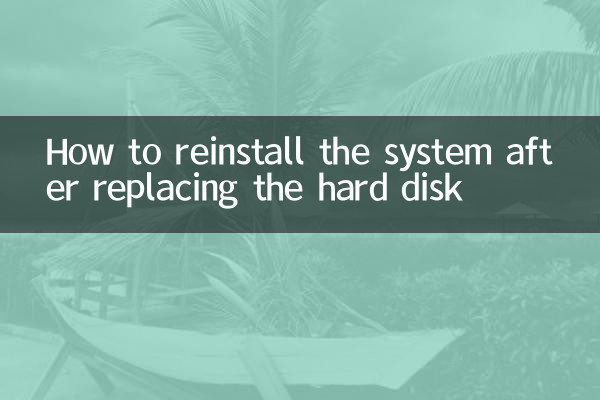
| Classifica | argomenti caldi | indice di calore |
|---|---|---|
| 1 | Ultimi aggiornamenti di Windows 11 | 95.000 |
| 2 | Guida all'acquisto del disco rigido | 87.500 |
| 3 | Tutorial sulla reinstallazione del sistema | 82.300 |
| 4 | Unità a stato solido e disco rigido meccanico | 78.600 |
| 5 | Backup e ripristino dei dati | 75.200 |
2. Passaggi per reinstallare il sistema dopo aver sostituito il disco rigido
1.Preparazione
Prima di sostituire il disco rigido, assicurati di eseguire il backup di tutti i dati importanti. Puoi utilizzare un disco rigido esterno, un archivio cloud o altri strumenti di backup. Allo stesso tempo, preparare un supporto di installazione del sistema (come un'unità flash USB o un CD) e la chiave di attivazione del sistema corrispondente.
2.Installa il nuovo disco rigido
Spegni il computer e scollega l'alimentazione, apri il case, rimuovi il vecchio disco rigido e installa il nuovo disco rigido. Assicurarsi che i cavi siano fissati e quindi rimontare il computer.
3.Crea un disco USB per l'installazione del sistema
Utilizza un altro computer per scaricare l'immagine ufficiale del sistema (come Windows 10/11) e utilizza uno strumento (come Rufus) per scrivere l'immagine su un'unità flash USB per creare un disco di avvio.
4.Imposta BIOS/UEFI
Avviare nell'interfaccia BIOS/UEFI e impostare l'ordine di avvio sulla priorità del disco U. Salvare le impostazioni e riavviare il computer.
5.Installa il sistema
Segui le istruzioni visualizzate sullo schermo per selezionare le impostazioni della lingua, dell'ora e della tastiera, quindi fai clic su Installa ora. Seleziona Installazione personalizzata, elimina tutte le partizioni sul nuovo disco rigido, crea nuove partizioni e avvia l'installazione.
6.Installazione completa
Al termine dell'installazione, il sistema si riavvierà automaticamente. Segui le istruzioni per impostare nome utente, password e connessione di rete e infine attiva il sistema.
3. Domande frequenti
| domanda | risposta |
|---|---|
| Come scegliere un disco rigido? | Scegli l'unità a stato solido (veloce) o il disco rigido meccanico (di grande capacità) in base alle tue esigenze. |
| Il sistema non riesce a riconoscere il nuovo disco rigido? | Controlla se il cavo di connessione è sicuro o accedi al BIOS per vedere se il disco rigido viene rilevato. |
| Schermata blu durante l'installazione? | Potrebbe trattarsi di un problema di compatibilità del driver, prova ad aggiornare il BIOS o a modificare la versione del sistema. |
| Come eseguire il backup dei dati? | Utilizza strumenti di terze parti (come Acronis True Image) o la funzione di backup integrata del sistema. |
4. Riepilogo
Reinstallare il sistema dopo aver sostituito il disco rigido non è complicato, basta seguire i passaggi. La chiave è fare un buon lavoro di backup e preparazione dei dati per evitare perdite inutili. Spero che questo articolo possa aiutarti a completare con successo la reinstallazione del sistema.
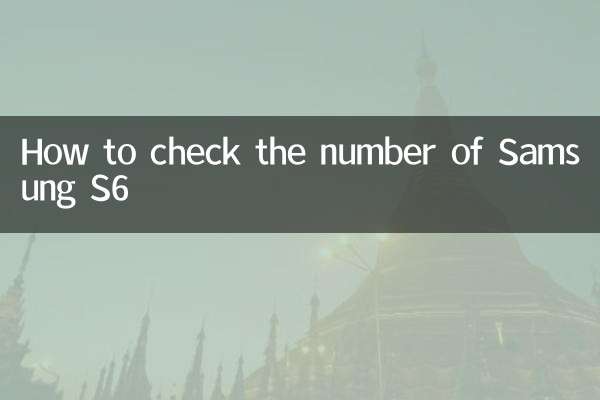
Controlla i dettagli
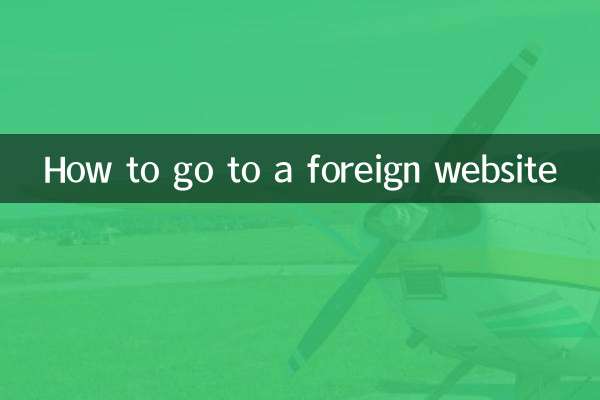
Controlla i dettagli